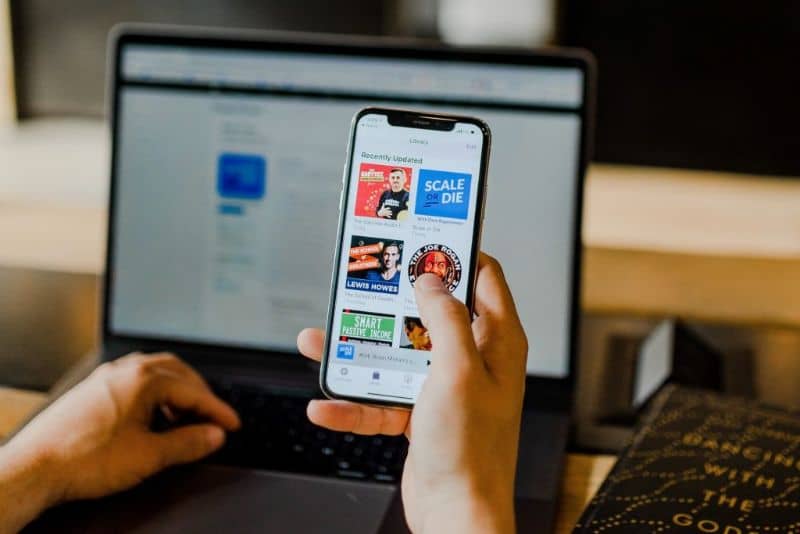
Kun puhumme Apple ID Viittaamme melko käytännölliseen tiliin, jolla voit käyttää kaikkia Applen palveluita ja toimintoja, joista voit ostaa, ladata iTunesista ja App Storesta sekä monista muista palveluista.
Kun ostat iOS-laiteSaatat huomata, että käynnistyessään se pyytää sinua antamaan Apple ID-osoitteen tai luomaan uuden tilin. Ennen kuin oli normaalia, että uuden Apple ID: n luomiseksi tietokoneelta, Macilta tai iOS-laitteeltasi se pyytää sinua yhdistämään luotto- tai veloitustilin. Mutta jos sinulla on jo sellainen, kirjaudu sisään Apple ID: lläsi iPhonessa.
Tästä tuli ongelma niille, joilla ei ollut mahdollisuutta saada luottokortti omassa nimessään. Siksi tässä pienessä oppaassa näytämme, kuinka voit luoda Apple ID -tilin ilman, että sinulla on luotto- tai maksukorttia.
Kuinka luoda Apple ID ilmaiseksi?
Tarvitset, jotta voit luoda Apple ID -tilin ilmaiseksi mikä tahansa iOS-laite, voit käyttää iPhonea tai muuta laitetta, kuten iPodia tai iPadia. Voit jopa tehdä tämän iTunesissa, mutta sen näyttämä valikko on hieman erilainen. Tämän lisäksi voit myös luoda Apple-tilin uudella tunnuksella. Näytämme sinulle seuraavat vaiheet:
Vaihe 1
Ensimmäinen asia, jonka sinun pitäisi tehdä, on varmistaa, että sinulla ei ole avointa istuntoa minkään Apple ID: n kanssa, ja jos näet sen, sinun on suljettava se. Tätä varten sinun on mentävä App Storesi viimeiseen osaan, sinun on löydettävä ja valittava Apple ID ja annettava sitten vaihtoehto Katkaista.
Vaihe 2
Nyt sinun on palattava takaisin Sovelluskauppa ja palaa takaisin pohjaan, mutta tällä kertaa sinun täytyy etsiä vaihtoehto nimeltä Yhdistä ja valita se ja sitten sinulla on mahdollisuus luoda uusi Apple ID
Vaihe 3
Tämän toisen vaiheen jälkeen sinulta kysytään mikä on sinun Asuinmaa, joten valikossa on valittava asuinpaikkasi ja napsautettava Seuraava.
Vaihe 4
Näet nyt Applen käyttöehdot, joten sinun on hyväksyttävä ne, jos haluat käyttää Apple ID. Joten kun olet hyväksynyt ne, napsauta näkyviin tulevassa ikkunassa uudelleen Hyväksy vahvistaaksesi, että hyväksyt Apple-sopimuksen.
Vaihe 5
Sinun on annettava tiedot, joita Apple pyytää, ja napsauttamalla sitten Seuraava. Ja vaihtoehdossa, jossa joudut aiemmin valitsemaan ja yhdistämään luotto- tai maksukortin tai maksutavan, näet uuden vaihtoehdon, jossa lukee Ei mitään.
Jälkimmäinen on vaihtoehto, joka sinun on valittava, jotta voit luoda Apple ID -tilisi vapaa muoto, ja sitten sinun on täytettävä joitain tietoja, joita se pyytää alla.
Vaihe 6
Nyt sinun on mentävä sähköpostiosoitteeseesi, jotta voit vahvistaa juuri luomasi tilin. Sinun tarvitsee vain napsauttaa vahvistuspainiketta ja kirjautua sisään tilillä. Sitten palaat takaisin Sovelluskauppa missä näet ikkunan, joka pyytää sinua kirjautumaan sisään luomallasi tilillä, kirjoita salasanasi ja siinä kaikki. Jos unohdat salasanan, sinun on palautettava Apple ID -tili.
Entä jos sinulla on Touch ID?
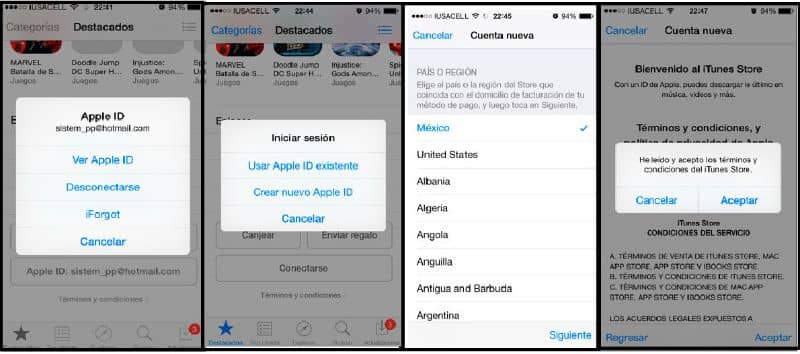
Siinä tapauksessa se kysyy, haluatko käyttää sitä, ja jos niin, se pyytää sinulta Kosketa ID-koodia ja voit tehdä haluamasi ostokset ilman salasanan tarvetta koko ajan.
Ja se on, niin helppoa voit käyttää Apple ID -tiliäsi ilman korttia. Tämä menetelmä on erittäin hyvä, jos kotona on lapsia, koska pystyt luomaan heille omat Apple-tilinsä ja varmistat, että älä tee luvattomia ostoksia ylimääräistä sisältöä.
Koska luot Apple ID: n ilmaiseksi ilman korttia, sinulla on myös mahdollisuus ladata sisältöä App Storesta ja iTunesista vapaa.
Ja jos sinun on ostettava sovellus, voit ostaa Applen ennakkomaksukortin ja lunastaa sen tililläsi, jolloin sinulla ei ole rajoituksia ostosten tekemiseen. Voit ladata iTunes-sovelluksen ja App Storen Mac-tietokoneellesi tai älypuhelimellesi.